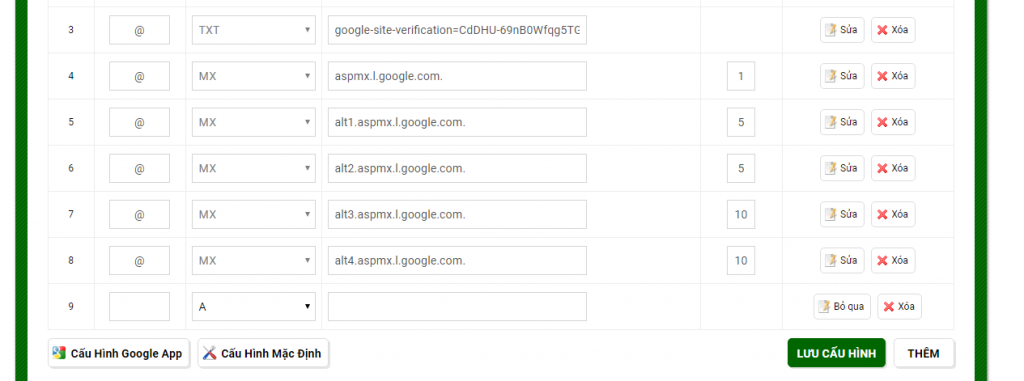Khi nói đến email theo tên miền riêng, không thể không nhắc đến 2 dịch vụ miễn phí nổi tiếng nhất thế giới là Zoho và Yandex.

Zoho Mail là dịch vụ email miễn phí theo tên miền riêng của Zoho. Khi sử dụng Zoho Mail bạn có thể đồng bộ luôn dữ liệu với các dịch vụ khác cùng hệ thống như Zoho Docs, Zoho Storage.
Dịch vụ Zoho Mail có giới hạn thấp hơn so với Yandex Mail, khi mỗi tài khoản chỉ add được 1 domain, giới hạn 25 users và giới hạn dung lượng mỗi mailbox là 5GB. Nếu nâng cấp lên sẽ có giá 1$/user/tháng gói LITE và 4$/user/tháng gói Premium.
Còn với Yandex Mail, bạn được add gần như không giới hạn domain trên một tài khoản, tối đa 1.000 users mà vẫn xin thêm được, không giới hạn dung lượng mailbox.
I. Đăng ký tài khoản Zoho Mail
Đầu tiên, bạn hãy truy cập vào trang đăng ký tại đây.
Trong phần bảng giá, nhấn nút SIGN UP ở plan FREE.
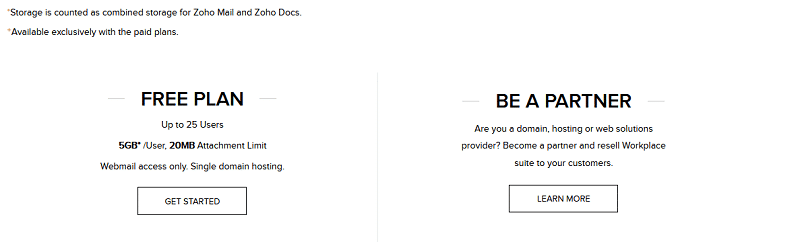
Tiếp theo, hãy chọn Sign up with a domain I already own điền tên miền rồi chọn ADD
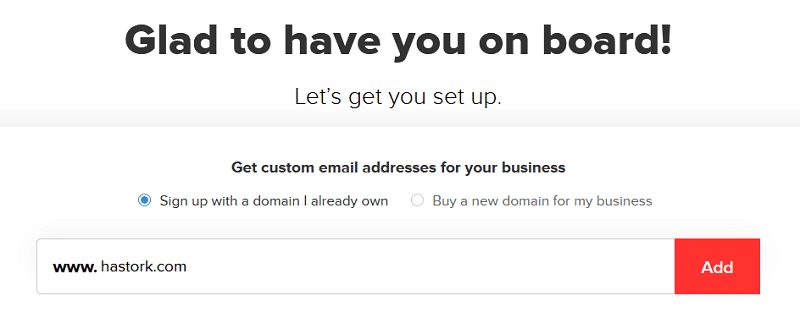
Tiếp theo, hãy nhập các thông tin cần thiết rồi nhấn Sign Up
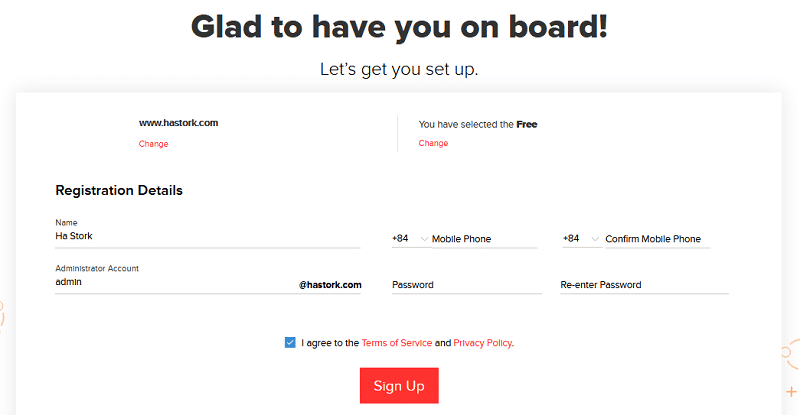
Xác nhận số điện thoại đã điền ở bước trước
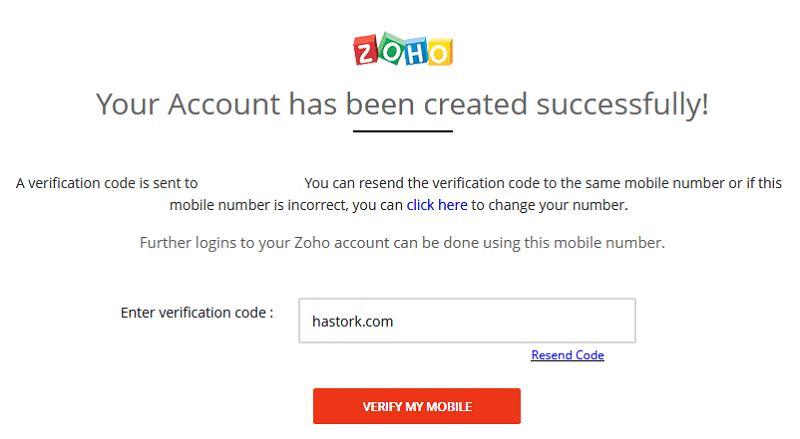
II.Xác nhận tên miền
Trong trang tiếp theo, bạn sẽ phải xác nhận ngay quyền sở hữu trên miền.
Danh sách Domain’s DNS Manager mà Zoho cung cấp đã có sẵn một số nhà cung cấp tên miền nổi tiếng như GoDaddy, 1&1, Name.com… Bạn chỉ cần click vào đó và làm theo các bước hướng dẫn đơn giản tiếp theo là xong.
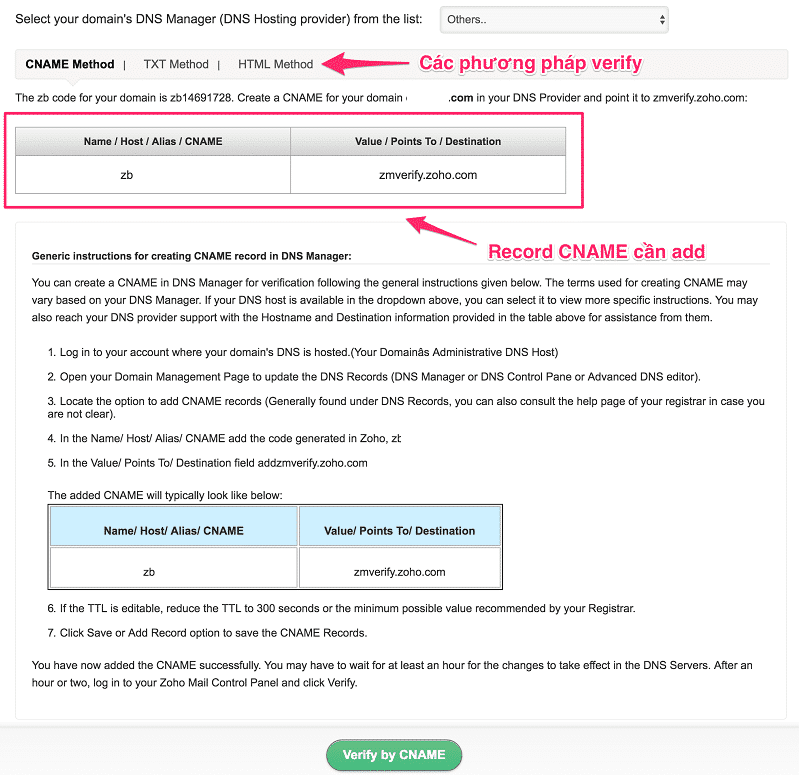
Chúng ta có 3 cách để xác nhận tên miền với Zoho, đó là:
- CNAME Method: sử dụng record CNAME
- TXT Method: sử dụng record TXT
- HTML Method: upload một file .html lên hosting
Đợi một lúc cho tên miền update xong record, nhấn nút Verify by CNAME để hoàn tất.
III. Cấu hình User và Group
Nếu verify thành công bạn sẽ nhận được ngay thông báo nhấn Create Account để tạo luôn hòm mail [email protected]
Trong trang tiếp theo, nếu chưa muốn tạo thêm người dùng, bạn hãy nhấn nút Next/Skip để tiếp tục.
Ở bước tiếp theo, Create Groups bạn cũng nhấn nút Next/Skip để tiếp tục.
IV. Cấu hình nhận mail Zoho
Configure Email Delivery là bước quan trọng nhất, cấu hình tên miền để có thể nhận được mail gửi đến.
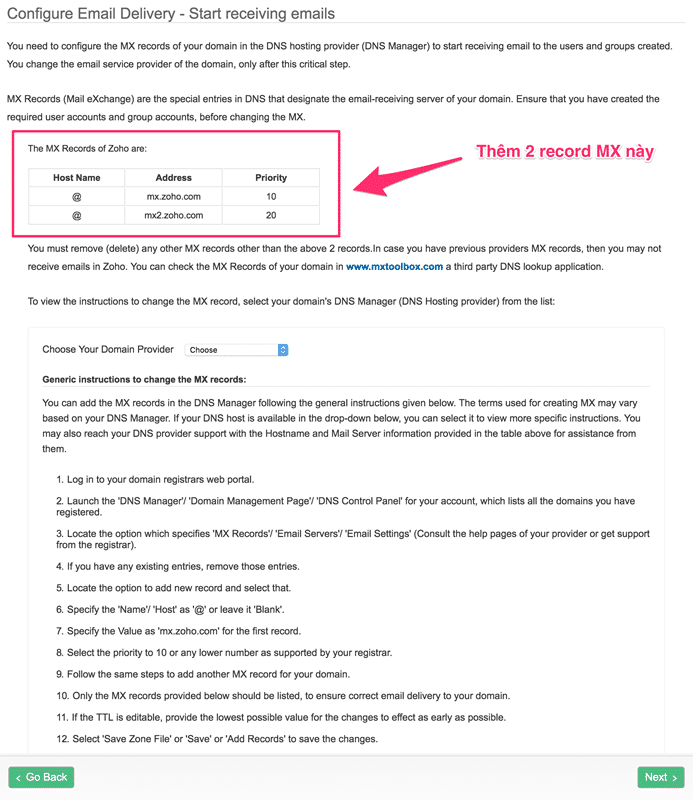
Hãy xóa hết record MX nếu có trước khi add nhé.
Tạo link đăng nhập dễ nhớ
Zoho Mail hỗ trợ Custom Login URL để bạn đăng nhập và kiểm tra mail dễ dàng hơn.
Vẫn trong trang quản lý DNS, hãy tạo thêm record CNAME có tên là mail và trỏ đến business.zoho.com là bạn có thể sử dụng đường dẫn mail.domain.com để đăng nhập.
Cấu hình SPF và DKIM
Nếu muốn email gửi đi không bị chuyển vào Spam, bạn cần cấu hình thêm SPF và DKIM cho tên miền. Mặc dù không nằm trong các bước cài đặt nhưng Zoho Mail rất khuyến khích toàn bộ người dùng cấu hình thêm record SPF và DKIM.
Cấu hình SPF
Trong trang cấu hình DNS bạn hãy thêm một record TXT với Name @ và Value là v=spf1 include:zcsend.net ~all
Cấu hình DKIM
Bạn tạo thêm một record TXT nữa, với Name là 3434._domainkey và Value là k=rsa; p=MIGfMA0GCSqGSIb3DQE
V. Tạo thêm email cho tên miền Zoho Mail
Nếu bạn muốn tạo thêm email cho tên miền ở Zoho Mail, trong hòm mail chính [email protected], bạn hãy nhấn biểu tượng Settings có hình bánh răng ở góc trên cùng bên phải, chọn Control Panel.
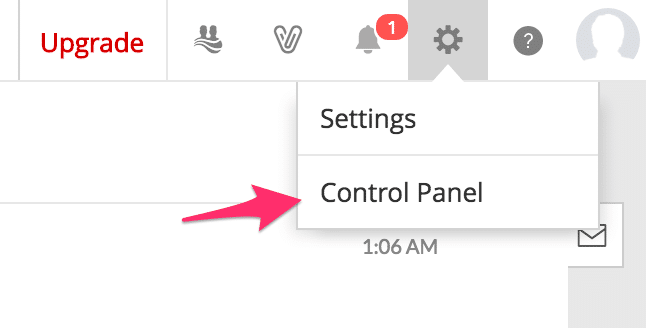
Trong màn hình tiếp theo bạn chọn menu User Details, rồi Add User và nhập thông tin cần thiết.
VI. Thủ thuật dùng Zoho Mail
Zoho Mail hỗ trợ truy cập mail thông qua giao thức POP và IMAP. Nếu muốn xem cấu hình SMTP để gửi mail, bạn hãy tham khảo tại đây.
Nếu muốn email gửi đến được tự động forward sang địa chỉ email khác, bạn hãy tham khảo link hướng dẫn này.
Để tạo email mặc định, tự động chuyển mail đến địa chỉ này khi được gửi tới địa chỉ email không tồn tại (chức năng Catch All), bạn hãy nhấn biểu tượng Settings có hình bánh răng, chọn Control Panel. Tiếp theo chọn Org Settings, Catch All, Add Catch All và nhập địa chỉ email bạn muốn dùng vào.
Bạn đã sử dụng dịch vụ email tên miền riêng ở Zoho chưa, nếu có hãy chia sẻ thêm kinh nghiệm sử dụng bằng cách để lại comment bên dưới nhé.
Chúc bạn thành công.